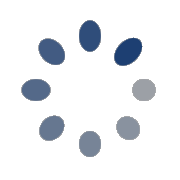Tutorial -- Formulário para cadastro
Novos alunos e Transferências na Rede Municipal de Ensino
Formulário para solicitação de vaga para alunos novos e para transferências entre escolas na Rede Municipal de Ensino
Ao acessar o sistema por meio do link https://transferenciaescolar.braganca.sp.gov.br a seguinte tela é apresenta:
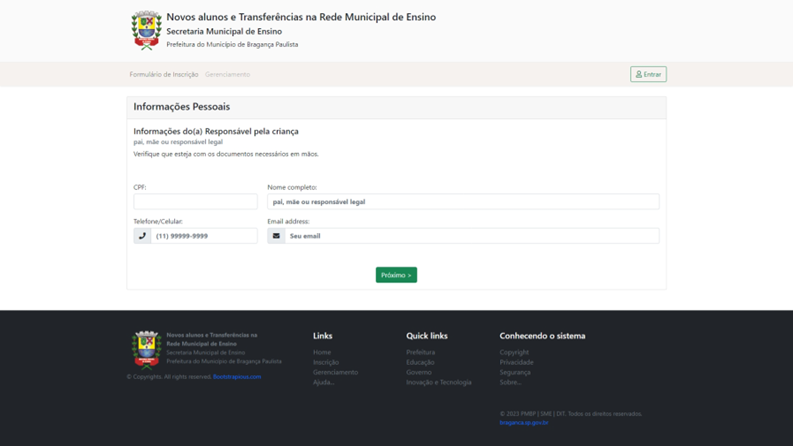
Tela inicial com acesso direto ao formulário de cadastro
Passo 1 - Cadastro do responsável legal pela criança para qual está solicitando vaga ou transferência.
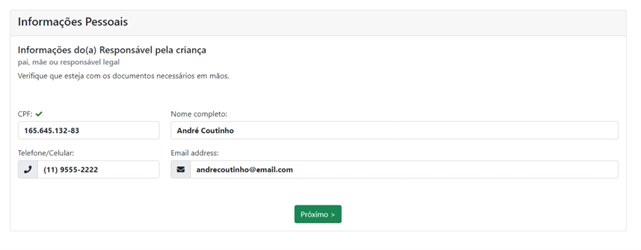
Os campos CPF, Nome completo e são obrigatórios. É importante que pelo menos o telefone ou email seja informado para facilitar o contato da secretaria com o usuário.
Finalizando a entrada de dados, basta clicar sobre o botão “Próximo >”. As informações serão gravadas automaticamente.
Passo 2 – Informação do endereço de residência da criança que será cadastrada. Os campos são obrigatórios, com exceção do número e do complemento.
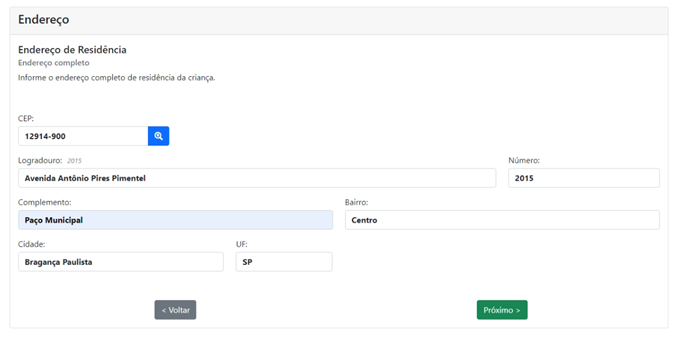
Digitando o CEP, o sistema irá localizar as informações dos Correios, completando os campos. Caso esteja divergente, poderá ser alterado no campo necessário.
É possível aqui retornar para a tela anterior por meio do botão “< Voltar”.
Passo 3 – Cadastro da criança para nova vaga ou transferência na rede.
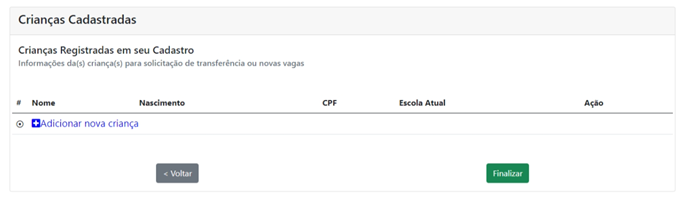
Aqui é apresentada a lista de crianças que estão cadastradas sob o cadastro do responsável. Pode haver mais de uma criança cadastrada.
Para iniciar o cadastro, deve-se clicar no botão “+ Adicionar nova criança”.
A tela do quarto passo será exibida.
Passo 4 – Cadastro das informações da criança.
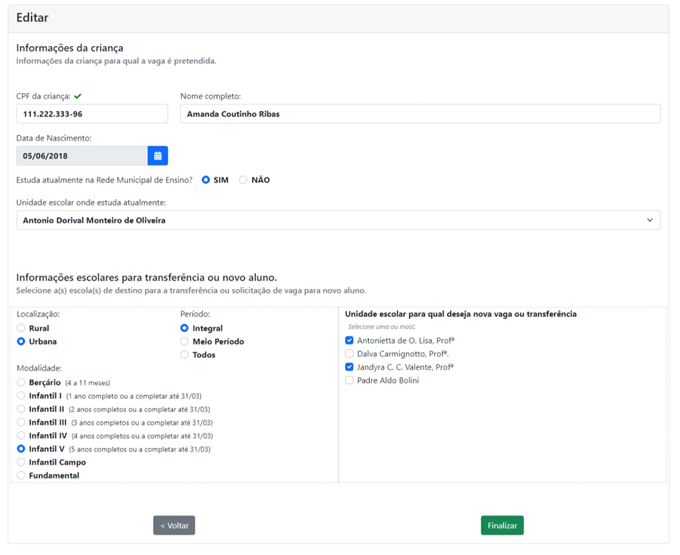
O campo “CPF” é opcional, mas o “Nome completo” e a “Data de Nascimento” devem ser preenchidos.
Se a criança já estuda na Rede Municipal de Ensino, deve-se selecionar SIM no campo correspondente. É então exibida a caixa de escolha para selecionar a Unidade Escolar na qual estuda atualmente.
Para crianças de outras instituições, particulares, estaduais ou outras instituições de ensino, basta selecionar “NÃO” e uma caixa de digitação será exibida como pode ser vista na próxima imagem:
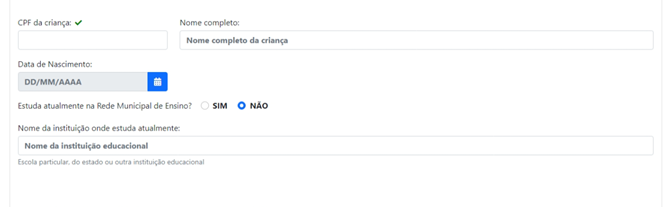
Nesse campo deverá colocar o nome da instituição de ensino onde a criança estuda atualmente. Para o caso em que a criança ainda não estuda ou não possui nenhuma matrícula, deve-se deixar em branco.
Na parte inferior da tela do quarto passo, são exibidas as informações para escolha da unidade escolar para qual se pretende a vaga ou transferência.
Para uma localização mais precisa da escola pretendida, selecione a localização (Rural ou Urbana), o período das aulas (Integral, Meio período ou Ambos). Na sequência, selecione a modalidade, ou seja a série da escola para a faixa de idade da criança.
A lista da direita são exibidas as unidades escolares que atendem ao selecionado para a criança. Pode-se escolher mais de uma unidade escolar.
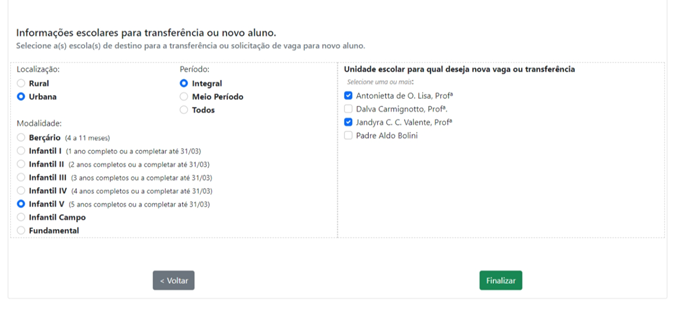
Para finalizar e efetivar a gravação das informações, clique sobre o botão “Finalizar”. Neste ponto, o formulário retornará para a lista de crianças do passo 3, agora, já exibindo a criança que acabara de ser cadastrada.
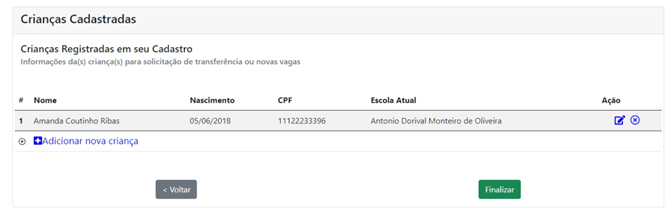
Necessitando cadastrar mais crianças sob sua responsabilidade legal, pasta repetir o passo clicando novamente em “+ Adicionar nova criança”.
Havendo necessidade de alterar os dados fornecido para uma criança, clique sobre o botão de ação  (editar). A tela do passo 4 será exibida, agora com os campos já preenchido podendo ser alterados e ao encerrar, clicar no botão “Finalizar”.
(editar). A tela do passo 4 será exibida, agora com os campos já preenchido podendo ser alterados e ao encerrar, clicar no botão “Finalizar”.
Caso queira excluir uma criança, clique sobre o botão  . Esta ação irá marcar o registro da criança no sistema como excluído e ela não será exibida no sistema. Atenção: Não há como desfazer esta operação.
. Esta ação irá marcar o registro da criança no sistema como excluído e ela não será exibida no sistema. Atenção: Não há como desfazer esta operação.